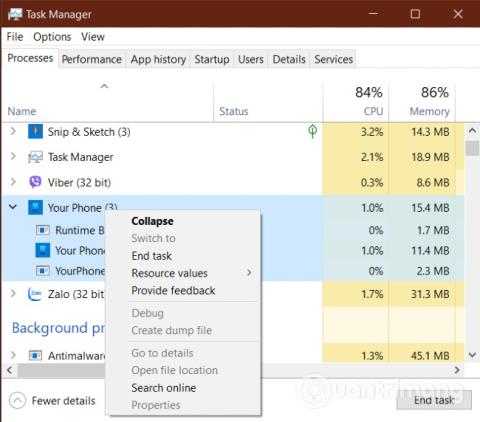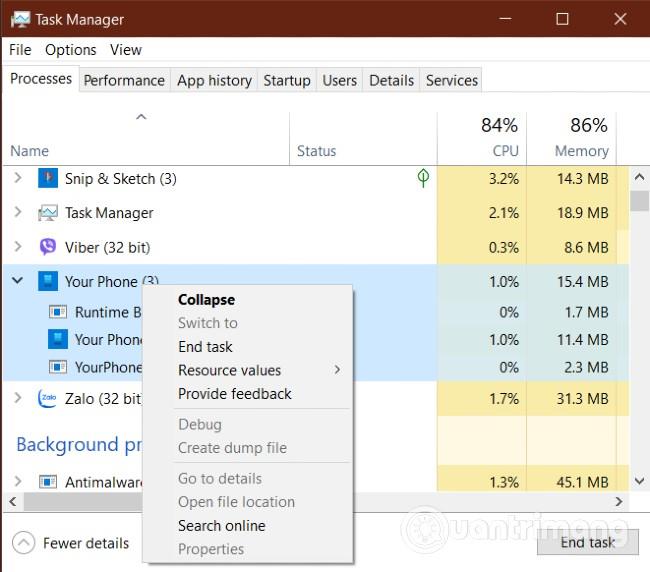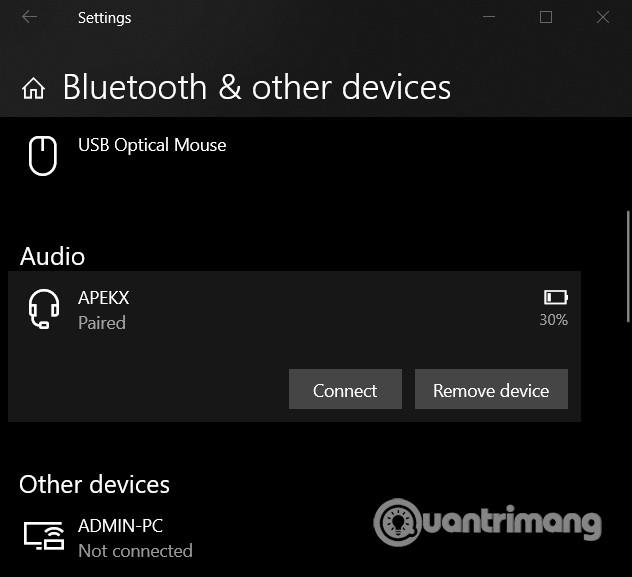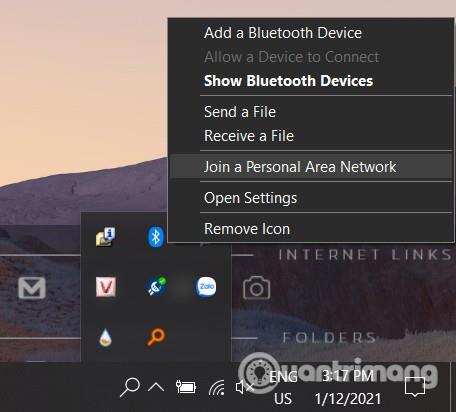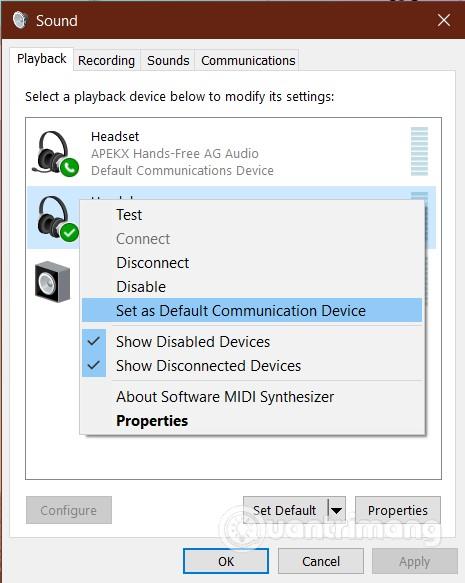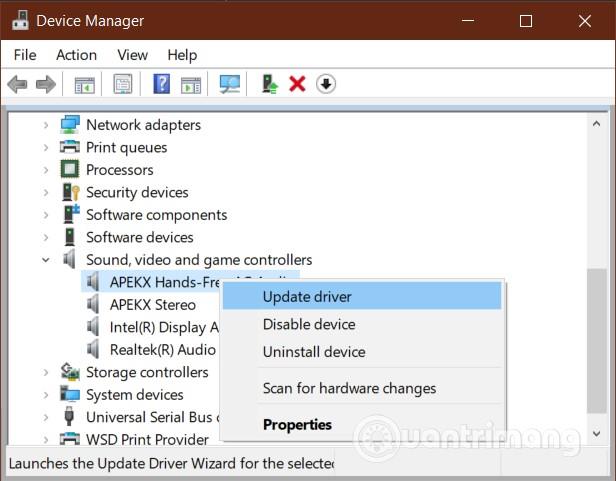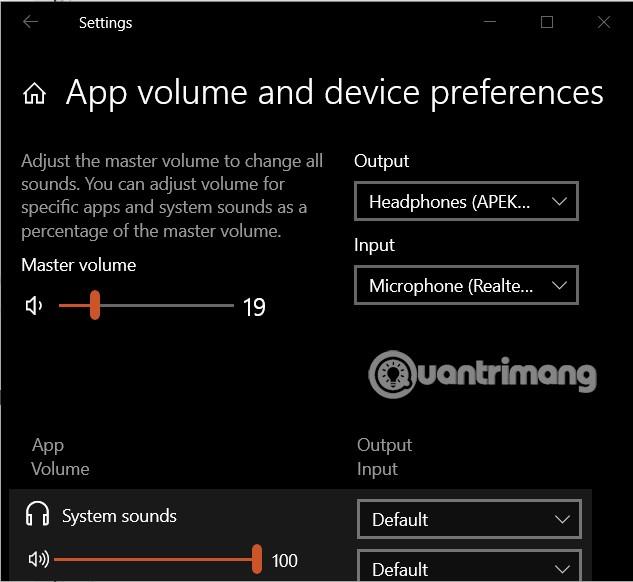Aplikacija Vaš telefon vam pomaga preprosto pošiljati/prejemati klice in sporočila neposredno v računalniku z operacijskim sistemom Windows 10 . Ena od pogostih težav, s katerimi se ljudje pogosto srečujejo pri uporabi vašega telefona, je, da se ob klicu te aplikacije prikaže sporočilo o napaki:
Can't receive call audio on this device. Accept on phone instead
To sporočilo o napaki ne navaja, kje je težava. Lahko pa je težava v zvočnem gonilniku ali napaki v povezavi Bluetooth . V tem članku vam bo Quantrimang poslal nekaj rešitev za odpravo napake, ko ne morete klicati prek aplikacije Vaš telefon v sistemu Windows 10.
1. Znova zaženite vse procese aplikacije Vaš telefon
Kot običajno bomo poskusili rešitve, ki segajo od preprostih do zapletenih. V tem primeru lahko najprej znova zaženete vse procese aplikacije Vaš telefon. To lahko storite z dostopom do upravitelja opravil.
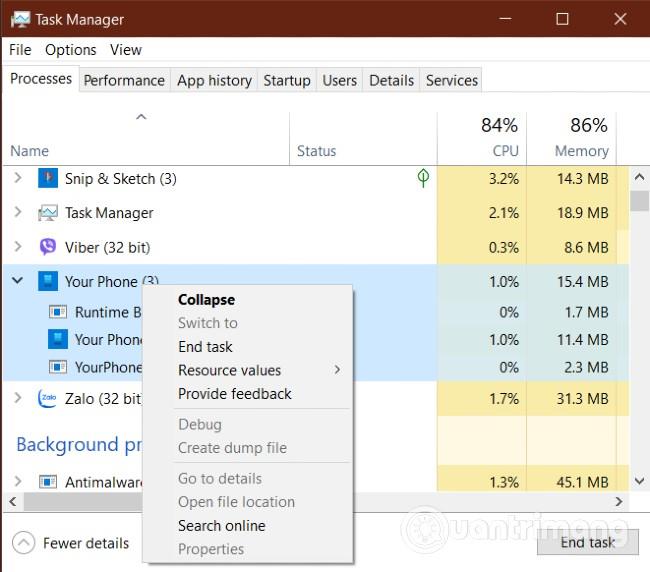
Upravitelja opravil lahko odprete na več načinov, najlažji način pa je, da pritisnete kombinacijo tipk Ctrl + Shift + Esc . Nato na zavihku Procesi poiščite proces Vaš telefon in ga kliknite z desno tipko miške. V kontekstnem meniju, ki se prikaže, izberite Končaj opravilo , da zaprete postopek.
Na ta način boste zaprli vse tekoče procese pod glavnim procesom Vaš telefon . Ti vključujejo Runtime Broker, Your Phone in YourPhoneServer.exe .
Nato znova zaženite aplikacijo Vaš telefon, da preverite, ali je težava odpravljena ali ne. Če ne, pojdite na drugo rešitev.
2. Ponovno povežite računalnik z napravo Bluetooth
V tem razdelku nadaljujte z odklopom vseh naprav Bluetooth, ki so trenutno povezane z računalnikom. Nato znova zaženete vse naprave in jih znova povežete z računalnikom prek povezave Bluetooth. Nekateri uporabniki so rekli, da jim je ta metoda pomagala premagati težavo, da niso mogli klicati prek aplikacije Vaš telefon v sistemu Windows 10.
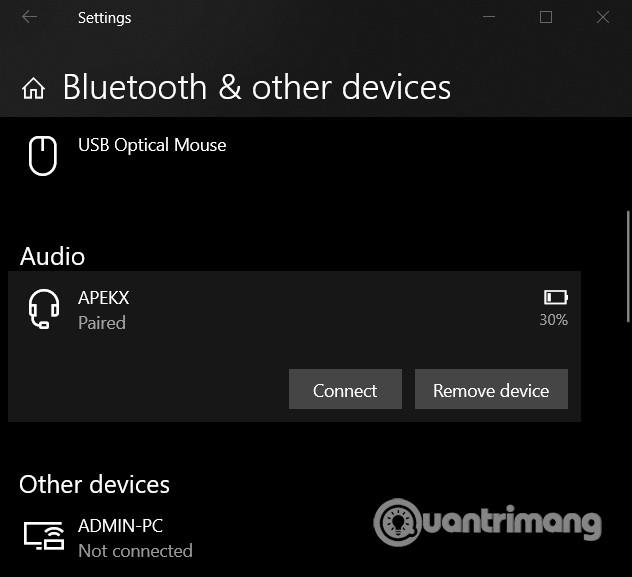
Če še vedno ne deluje, znova odklopite naprave. Vendar bomo tokrat izbrisali informacije o napravah Bluetooth v sistemu Windows 10. Pritisnite kombinacijo tipk Windows + I za dostop do nastavitev , nato izberite Naprave in izbrišite vse predhodno povezane naprave Bluetooth. Nazadnje znova zaženite računalnik in znova povežite naprave Bluetooth.
3. Povežite se z osebnim omrežjem Bluetooth
Druga rešitev za odpravo težave, ko ne morete slišati/klicati na svojem telefonu, je povezava z osebnim omrežjem Bluetooth. Najprej z desno tipko miške kliknite ikono Bluetooth v sistemski vrstici v opravilni vrstici . Če te ikone ne najdete, tapnite puščico navzgor poleg ikone baterije (ali WiFi), da jo najdete.
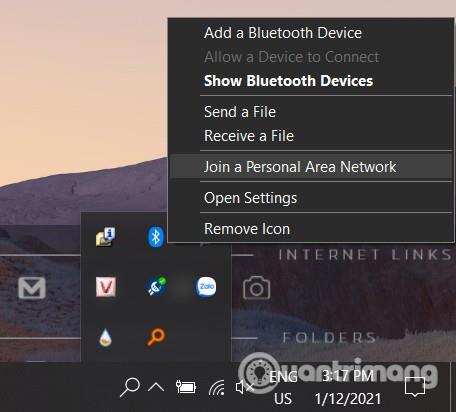
Ko z desno miškino tipko kliknete ikono Bluetooth , se prikaže kontekstni meni, morate klikniti možnost Pridruži se osebnemu omrežju . V novem oknu, ki se prikaže, kliknite ikono svoje mobilne naprave in izberite Poveži z > Dostopna točka .
4. Nastavite privzeto zvočno napravo
Najverjetneje aplikacija Vaš telefon ne more predvajati vašega klica, ker ne najde privzete zvočne naprave za komunikacijo. Če želite to popraviti, morate svojo zvočno napravo Bluetooth nastaviti kot privzeto zvočno napravo s temi koraki:
- Pritisnite gumb Windows in odprite nadzorno ploščo
- Kliknite na rezultat iskanja, da odprete nadzorno ploščo
- Na nadzorni plošči izberite Strojna oprema in zvok (ali Zvok)
- Kliknite Zvok na desni strani
- V novem oknu, ki se prikaže, poiščite zavihek Predvajanje in z desno miškino tipko kliknite zvočno napravo Bluetooth
- V kontekstnem meniju izberite Nastavi kot privzete komunikacijske naprave
- Nato se pomaknite na zavihek Snemanje in z desno miškino tipko kliknite zvočno napravo Bluetooth ter izberite Nastavi kot privzete komunikacijske naprave
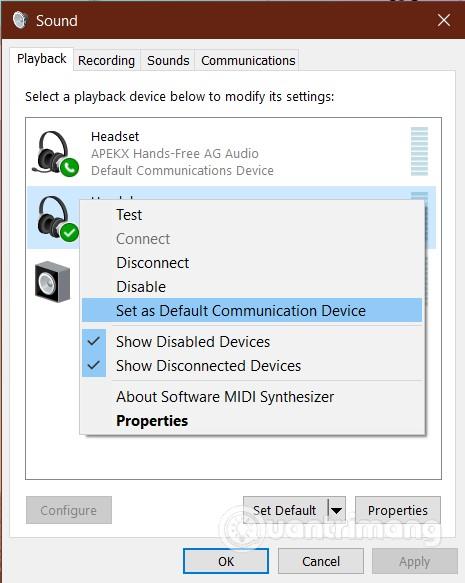
Znova povežite svojo napravo Bluetooth in sledite drugi rešitvi, da vidite, ali je težava odpravljena.
5. Ponovno namestite ali posodobite zvočni gonilnik v računalniku
Težava z zvočnim gonilnikom v računalniku tudi povzroči, da aplikacija Vaš telefon ne more sprejemati klicev. Zvočni gonilnik je lahko poškodovan, potekel, poškodovan ... in ponovna namestitev lahko odpravi težavo. Preden odstranite zvočni gonilnik, prenesite najnovejši zvočni gonilnik od proizvajalca zvočne kartice.
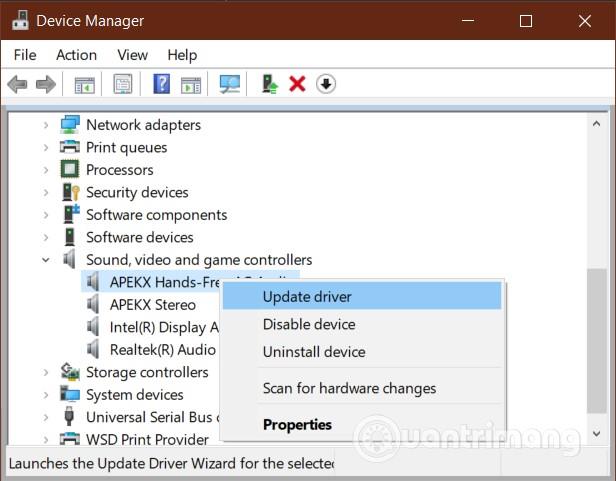
Nato pritisnite Windows + R , da odprete pogovorno okno Zaženi . Vnesite devmgmt.mscRun in pritisnite Enter , da odprete upravitelja naprav . Razširite razdelek Krmilniki za zvok, video in igre in z desno miškino tipko kliknite svojo zvočno napravo.
Nato v kontekstnem meniju kliknite Odstrani napravo . Prepričajte se, da ste izbrali Izbriši programsko opremo gonilnika za to napravo, preden pritisnete gumb Odstrani . Naj Windows dokonča postopek odstranitve gonilnika, nato znova zaženite računalnik.
Ko se računalnik konča z zagonom, dvakrat kliknite gonilnik, ki ste ga prenesli, in ga namestite. Ko je namestitev končana, znova zaženite računalnik.
6. Aktivirajte in deaktivirajte svojo napravo za aplikacijo Vaš telefon
Če vse zgoraj navedene rešitve ne delujejo, je vaša zvočna naprava Bluetooth verjetno onemogočena ali izklopljena. Na srečo ga lahko povsem preprosto znova aktivirate in ponovno odprete.
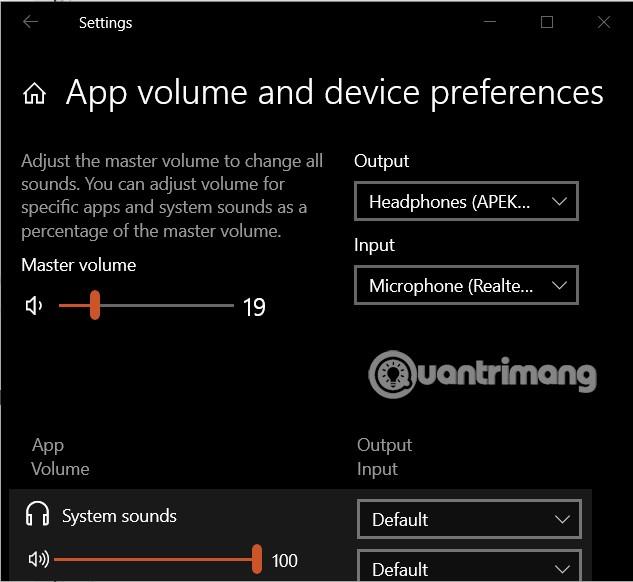
To storite tako, da pritisnete kombinacijo tipk Windows + I , da odprete Nastavitve, nato pa pojdite na Sistem > Zvok . V razdelku Napredne možnosti zvoka kliknite Glasnost aplikacije in Nastavitve naprave .
Nato nastavite zvočno napravo Bluetooth kot izhod in vhod za zvok. Končno nastavite Glasnost aplikacije za vaš telefon na največjo .
Želimo vam uspeh in vas vabimo, da si ogledate več odličnih nasvetov o sistemu Windows 10 na Quantrimangu: